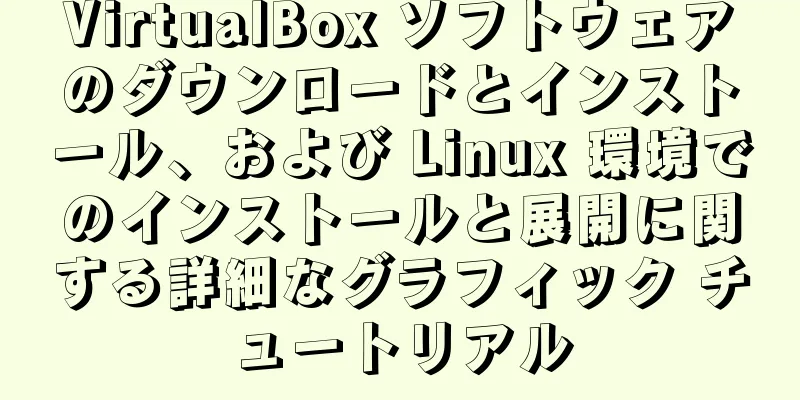mysql-8.0.19-winx64 をインストールしてログインするための初心者向けチュートリアル (初心者必読)

1. インストールパッケージ(64ビット)をダウンロードするMySQL公式サイトのダウンロードリンク: https://www.mysql.com/cn/ クリックしてダウンロード
下にスクロールして以下のリンクを見つけてください
上記のリンクをクリックして、以下のリンクを見つけてください
画像に表示されているバージョンを選択し、「ダウンロード」をクリックします。
2. MySQLデータベースをインストールするインストール パッケージを解凍します。ここでは、インストール パッケージを D ドライブの MySQL フォルダーに解凍します。
環境変数の設定 (1)「マイコンピュータ」を右クリック -> 「プロパティ」 -> 「システムの詳細設定」 -> 「環境変数」。 (2)システム変数で新規を選択します。
(3)下図の内容を入力します(変数値はインストールパッケージの解凍パスに応じて変わります)。
(4)システム変数でパスを見つけて、「編集」を選択します。
(5)「新規」をクリックし、%MYSQL_HOME%\binと入力します。
3. my.iniファイルを設定して初期化する (1)インストールパッケージを解凍した後、フォルダ内に新しいテキストドキュメントを作成し、名前をmy.iniに変更します。
(2)my.iniファイルに以下の設定を記述します。 [mysqld] # ポート 3306 を設定 port=3306 # MySQL のインストールディレクトリ、つまり MySQL の圧縮パッケージを解凍するディレクトリをカスタマイズします basedir=D:\MySQL\mysql-8.0.19-winx64 # MySQL データベースのデータ保存ディレクトリをカスタマイズします。datadir=D:\MySQL\mysql-8.0.19-winx64\data # 許可される最大接続数 max_connections=200 # 許可される接続失敗の数は、誰かがこのホストからデータベースシステムを攻撃しようとするのを防ぐためのものです。max_connect_errors=10 # サーバーが使用するデフォルトの文字セットは UTF8 です 文字セットサーバー=utf8 (basedir および datadir パスは実際のパスに従って記述されます。) 4. (1)管理者としてコマンドプロンプトを実行する
(2)MySQLインストールディレクトリのbinディレクトリで以下のコマンドを実行します。 mysqld --initialize --console
2 番目のボックスにはデフォルトの初期パスワードが含まれています。これは後で使用するため覚えておく必要があります。 (3)以下のコマンドを入力します。
(4)以下のコマンドを入力してMySQLを起動します。
(5)初期パスワードを変更します。次のコマンドを入力します。
上記のボックスにパスワードを入力してください。パスワードは、上記手順 (2) でメモした初期パスワードです。パスワードを自分のものに変更するには、次のコマンドを入力します。
2 番目の矢印はパスワードを指しています。実際の状況に応じて、上記のコマンドの csdncsdn を独自のパスワードに変更できます。 (6)exitと入力してMySQLを終了し、パスワードを再入力してログインが成功したかどうかを確認します。
(7)ログアウトしてMySQLサービスを終了します。
要約する これで、初心者がmysql-8.0.19-winx64をインストールしてログインするための図解チュートリアルに関するこの記事は終了です(初心者必読)。mysql-8.0.19-winx64のインストールとログインに関するより関連性の高いコンテンツについては、123WORDPRESS.COMで以前の記事を検索するか、以下の関連記事を引き続き参照してください。今後とも123WORDPRESS.COMをよろしくお願いいたします。 以下もご興味があるかもしれません:
|
<<: LinuxにVSCodeをダウンロードしてインストールし、プログラミングを使用して現在の時刻を出力する
>>: Nginx の realip モジュールの使い方の基礎学習
推薦する
MySQL ステートメントを使用した簡単な追加、削除、変更、クエリ操作の例
この記事では、例を使用して、MySQL ステートメントを使用して、単純な追加、削除、変更、およびクエ...
Dockerでボリュームを管理する2つの方法
前回の記事では、Dockerの基礎知識であるローカルディレクトリのマウント方法を紹介しました。今日は...
CSS で順序付きリスト項目と順序なしリスト項目のスタイルを設定する方法
順序なしリストでは、順序なしリストのシンボルは各リストの前に表示されるドットです。順序付きリスト o...
VirtualBox を使用して Mac 上にローカル仮想マシン環境を構築する方法
1. ビッグデータとHadoopビッグデータについて研究し学ぶには、当然 Hadoop から始める必...
MySQL 5.7.17 winx64 解凍版のインストールと設定方法のグラフィックチュートリアル
この記事では、MySQL 5.7.17 winx64解凍版のインストールと設定方法を紹介します。具体...
react-beautiful-dnd はコンポーネントのドラッグ アンド ドロップ機能を実装します
目次1. インストール2.APi 3. react-beautiful-dnddemo 3.1dem...
Linux での MySQL 8.0 インストール チュートリアル
この記事では、LinuxでMySQL 8.0をインストールする方法を紹介します。具体的な内容は次のと...
CentOS7 での mysql 5.7.23 のバイナリ インストール
インターネット上のインストール情報は不均一で、落とし穴だらけです。インストールにはかなりの労力がかか...
Docker での Redis のマスタースレーブ構成チュートリアルの詳細説明
1. Redisイメージを取得するdocker pull redis 2. それぞれポート6379、...
Reactでファイルパスエイリアスを素早く設定する方法
React は、ユーザー インターフェイスを構築するための JavaScript ライブラリです。F...
JavaScript の基礎: エラーキャプチャメカニズム
目次序文エラーオブジェクト投げる試して…捕まえて…最後に最終ルールトライ/キャッチパフォーマンスウィ...
背景とリンクとして画像を書き込む方法(背景画像+リンク)
写真を背景にしてリンクを記載します。たとえば、ウェブサイトのロゴ画像などです。例: ポテトのロゴ画像...
Vueを使用して天気コンポーネントをロードする方法の詳細な説明
この記事では、Vueを使用して天気コンポーネントをロードする方法を参考までに紹介します。具体的な内容...
Flutterを使用して移動可能なスタックウィジェット機能を作成する
この投稿では、キャンバスとドラッグ可能なノード インターフェースを使用するデスクトップおよび Web...
HTML テーブルタグチュートリアル (13): 内部境界スタイル属性ルール
RULES を使用すると、テーブルの内部境界のスタイルを制御できます。基本的な構文<TABLE...